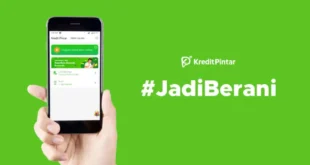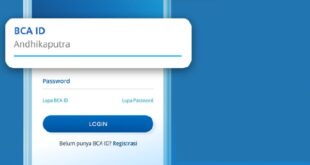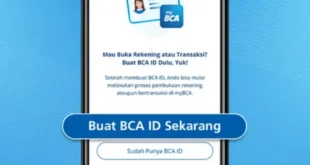Saat menggunakan aplikasi BCA Mobile untuk transaksi sehari-hari, Anda pasti sering menerima notifikasi atau bukti transaksi di inbox aplikasi. Seiring waktu, inbox ini bisa penuh dengan riwayat transfer, pembayaran, atau top-up yang menumpuk, sehingga membuat aplikasi terasa berantakan.
Untuk menjaga agar BCA Mobile tetap rapi dan mudah digunakan, Anda perlu tahu cara menghapus inbox tersebut dengan aman dan praktis.
Menghapus inbox di mobile banking BCA bukan hanya soal merapikan aplikasi, tetapi juga membantu Anda mengelola data transaksi dengan lebih baik. Namun, sebelum menghapus, pastikan Anda sudah mencadangkan bukti transaksi penting, karena tindakan ini bersifat permanen.
Artikel ini akan memandu Anda langkah demi langkah untuk menghapus inbox di BCA Mobile dengan mudah, aman, dan sesuai ketentuan resmi bank.
Mengapa Perlu Menghapus Inbox di BCA Mobile?
Inbox di BCA Mobile menyimpan riwayat transaksi seperti transfer antar rekening, pembayaran tagihan, atau top-up saldo dompet digital. Meski fitur ini membantu Anda melacak aktivitas keuangan, terlalu banyak data yang tersimpan bisa memperlambat kinerja aplikasi atau menyulitkan Anda menemukan informasi penting.
Selain itu, menghapus inbox juga memberikan rasa aman dengan mengurangi jejak data yang tidak lagi diperlukan.
Namun, BCA menetapkan bahwa Anda hanya bisa menghapus mutasi atau bukti transaksi dalam periode 30 hari terakhir. Jadi, sebelum memulai, pastikan Anda sudah menyimpan salinan bukti transaksi penting, misalnya dengan mengambil tangkapan layar atau mengirimkannya ke email. Dengan begitu, Anda tetap memiliki cadangan data untuk keperluan di masa depan.
Langkah-Langkah Menghapus Inbox di BCA Mobile
Berikut adalah panduan lengkap untuk menghapus inbox di aplikasi BCA Mobile. Pastikan Anda menggunakan versi terbaru aplikasi untuk memastikan semua fitur berjalan dengan baik.
1. Buka Aplikasi BCA Mobile
Pertama, buka aplikasi BCA Mobile di ponsel Anda. Pastikan Anda sudah login menggunakan kode akses 6 digit yang benar. Jika lupa kode akses, Anda bisa menghubungi Halo BCA di nomor 1500888 untuk bantuan lebih lanjut. Setelah login, Anda akan masuk ke halaman utama aplikasi.
2. Masuk ke Menu m-BCA
Di halaman utama, cari dan pilih menu m-BCA. Menu ini adalah pusat layanan mobile banking BCA yang menyediakan berbagai opsi transaksi dan pengaturan, termasuk pengelolaan inbox. Pastikan Anda memasukkan kode akses dengan benar untuk masuk ke menu ini.
3. Pilih Menu m-Admin
Setelah masuk ke m-BCA, gulir layar dan temukan menu m-Admin. Menu ini berisi berbagai opsi pengelolaan akun, termasuk menghapus daftar transaksi atau mutasi rekening. Ketuk opsi ini untuk melanjutkan.
4. Pilih Opsi Hapus Daftar
Di dalam menu m-Admin, Anda akan melihat opsi Hapus Daftar. Ketuk opsi ini untuk membuka daftar jenis transaksi yang bisa Anda hapus. BCA Mobile memungkinkan Anda memilih jenis data transfer, seperti:
- Transfer Antar Rekening BCA
- Transfer Antar Bank
- Transfer BCA Virtual Account
- Transfer Sakuku
Pilih jenis transaksi yang ingin Anda hapus dari inbox. Misalnya, jika Anda ingin menghapus riwayat transfer ke rekening BCA lain, pilih Transfer Antar Rekening.
5. Centang Transaksi yang Ingin Dihapus
Setelah memilih jenis transaksi, aplikasi akan menampilkan daftar mutasi atau bukti transaksi terkait. Centang transaksi yang ingin Anda hapus. Anda bisa memilih satu atau beberapa transaksi sekaligus, tergantung kebutuhan. Pastikan Anda memeriksa dengan cermat agar tidak menghapus data penting secara tidak sengaja.
6. Tekan Tombol Delete
Setelah mencentang transaksi, cari tombol Delete yang biasanya ada di pojok kanan atas layar. Ketuk tombol ini untuk memulai proses penghapusan. Aplikasi akan menampilkan pop-up konfirmasi untuk memastikan Anda yakin dengan tindakan ini.
7. Konfirmasi dengan PIN m-BCA
Untuk menyelesaikan proses, masukkan PIN m-BCA Anda yang terdiri dari 6 digit angka. Pastikan PIN yang Anda masukkan benar. Jika salah memasukkan PIN beberapa kali, akses Anda ke aplikasi bisa terblokir sementara. Setelah PIN dikonfirmasi, ketuk tombol OK untuk menghapus transaksi dari inbox.
8. Periksa Hasil Penghapusan
Jika proses berhasil, Anda akan menerima notifikasi bahwa transaksi telah dihapus dari inbox. Anda bisa kembali ke menu inbox untuk memastikan bahwa data yang dipilih sudah tidak ada lagi. Transaksi yang dihapus tidak dapat dikembalikan, jadi pastikan Anda sudah yakin sebelum mengonfirmasi.
Tips Penting Sebelum Menghapus Inbox
Sebelum Anda menghapus inbox di BCA Mobile, ada beberapa hal yang perlu diperhatikan agar proses berjalan lancar dan aman:
- Cadangkan Bukti Transaksi: Simpan bukti transaksi penting, misalnya dengan mengambil tangkapan layar atau mengirimkannya ke email. Bukti ini bisa berguna untuk keperluan audit atau klaim di masa depan.
- Periksa Koneksi Internet: Pastikan ponsel Anda terhubung ke jaringan internet yang stabil untuk menghindari gangguan saat proses penghapusan.
- Gunakan Versi Terbaru Aplikasi: Perbarui aplikasi BCA Mobile melalui Google Play Store atau App Store untuk memastikan semua fitur berfungsi dengan baik.
- Hubungi Halo BCA Jika Ada Kendala: Jika Anda mengalami masalah, seperti aplikasi error atau lupa PIN, segera hubungi layanan pelanggan BCA di 1500888.
Menghapus Inbox melalui Internet Banking BCA
Selain melalui BCA Mobile, Anda juga bisa menghapus mutasi rekening melalui layanan internet banking BCA (KlikBCA). Berikut langkah-langkahnya:
- Buka browser dan kunjungi situs resmi KlikBCA di https://ibank.klikbca.com.
- Login menggunakan user ID dan PIN internet banking Anda.
- Pilih menu Administrasi di halaman utama.
- Cari opsi Hapus Daftar Transfer dan pilih jenis transaksi yang ingin dihapus (misalnya, transfer antar rekening atau antar bank).
- Centang transaksi yang akan dihapus, lalu klik tombol Submit.
- Konfirmasi penghapusan dengan memasukkan PIN atau token KeyBCA.
- Setelah konfirmasi, transaksi akan terhapus dari daftar mutasi.
Proses ini hampir serupa dengan BCA Mobile, tetapi lebih cocok jika Anda menggunakan laptop atau komputer. Pastikan Anda menggunakan jaringan internet yang aman untuk melindungi data pribadi Anda.
Hal yang Perlu Diwaspadai
Menghapus inbox di BCA Mobile memang mudah, tetapi ada beberapa risiko yang perlu Anda waspadai:
- Pertama, penghapusan bersifat permanen, sehingga Anda tidak bisa mengembalikan data yang sudah dihapus.
- Kedua, jika terjadi perselisihan transaksi, seperti penerima yang tidak mengakui pembayaran, bukti transaksi di inbox adalah satu-satunya dokumen resmi yang bisa Anda gunakan. Oleh karena itu, pertimbangkan dengan matang sebelum menghapus.
Selain itu, BCA tidak bertanggung jawab atas dana yang sudah ditransfer ke rekening lain, terutama jika terjadi kesalahan transfer. Untuk menghindari masalah ini, selalu periksa nomor rekening dan nama penerima sebelum melakukan transaksi. Jika Anda ingin menyimpan bukti transaksi tanpa menghapusnya, pertimbangkan untuk menyimpannya di penyimpanan cloud yang aman atau folder dengan kata sandi.
Penutup
Menghapus inbox di mobile banking BCA adalah langkah sederhana yang bisa Anda lakukan untuk menjaga aplikasi tetap rapi dan aman. Dengan mengikuti panduan di atas, Anda bisa menghapus riwayat transaksi dengan mudah melalui BCA Mobile atau KlikBCA. Ingat, selalu cadangkan bukti transaksi penting dan pastikan Anda menggunakan PIN yang benar untuk menghindari masalah.
Jika Anda masih memiliki pertanyaan atau mengalami kendala, jangan ragu untuk menghubungi Halo BCA di 1500888 atau kunjungi cabang BCA terdekat. Dengan mengelola inbox secara rutin, Anda bisa menikmati pengalaman perbankan digital yang lebih nyaman dan efisien. Selamat mencoba, dan semoga artikel ini bermanfaat untuk Anda!
 suratekno.com Kumpulan Berita dan Informasi dari berbagai sumber yang terpercaya
suratekno.com Kumpulan Berita dan Informasi dari berbagai sumber yang terpercaya